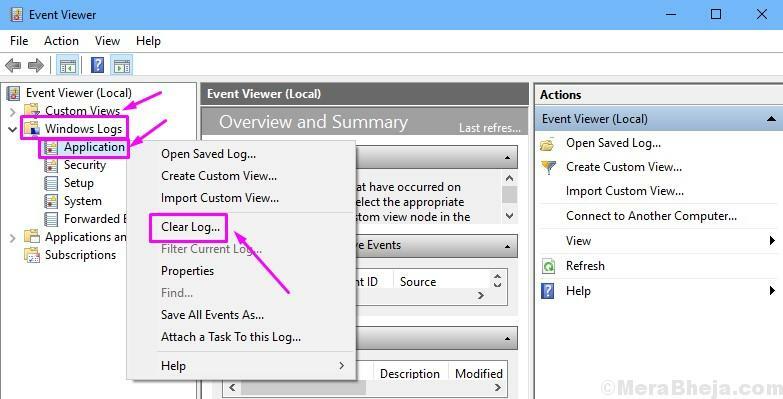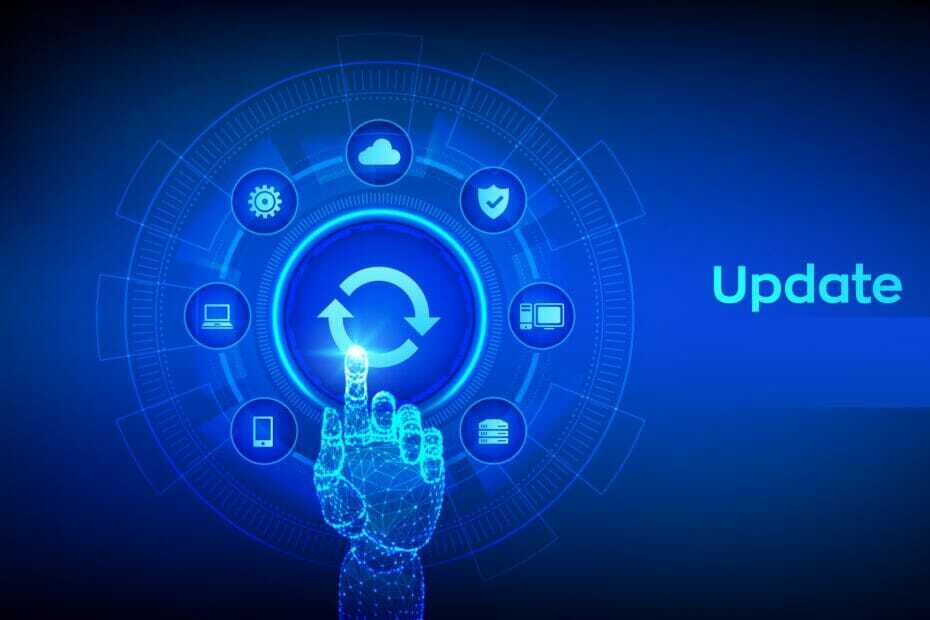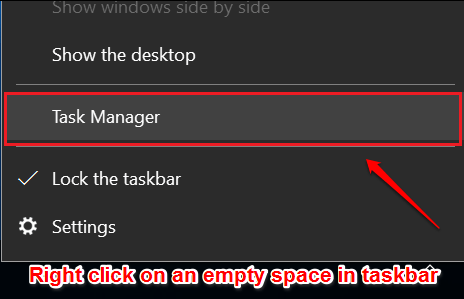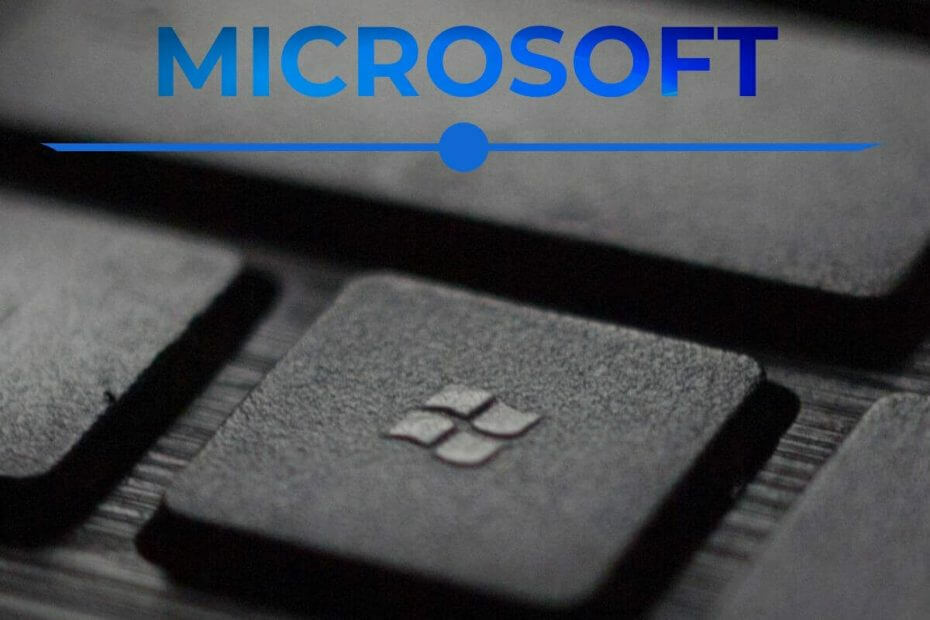
यह सॉफ़्टवेयर आपके ड्राइवरों को चालू रखेगा, इस प्रकार आपको सामान्य कंप्यूटर त्रुटियों और हार्डवेयर विफलता से सुरक्षित रखेगा। 3 आसान चरणों में अब अपने सभी ड्राइवरों की जाँच करें:
- ड्राइवर फिक्स डाउनलोड करें (सत्यापित डाउनलोड फ़ाइल)।
- क्लिक स्कैन शुरू करें सभी समस्याग्रस्त ड्राइवरों को खोजने के लिए।
- क्लिक ड्राइवर अपडेट करें नए संस्करण प्राप्त करने और सिस्टम की खराबी से बचने के लिए।
- DriverFix द्वारा डाउनलोड किया गया है 0 इस महीने पाठकों।
यदि आप पाते हैं कि आपका VMware ऑटो-स्टार्ट काम नहीं कर रहा है, तो आप आज भाग्य में हैं।
इस लेख में, हम इस समस्या को ठीक करने के लिए सर्वोत्तम समस्या निवारण विधियों पर चर्चा करेंगे।
इस त्रुटि के प्रकट होने का सामान्य कारण VM होस्ट को बंद करने वाली बिजली की अचानक हानि के कारण होता है।
इसके अलावा, यदि आपके VM में आवश्यक कार्य करने के लिए पर्याप्त RAM मेमोरी नहीं है, तो यह समस्या उत्पन्न हो सकती है।
भले ही आपके पास केवल एक VM चल रहा हो, इससे निपटने के लिए यह समस्या बेहद कष्टप्रद हो सकती है।
यदि आप कई VMs का उपयोग कर रहे हैं, तो यह समस्या महत्वपूर्ण हो जाती है, क्योंकि आपको इन विधियों को प्रत्येक चल रही वर्चुअल मशीन पर लागू करने की आवश्यकता होगी।
कृपया इस सूची में प्रस्तुत विधियों का बारीकी से पालन करें ताकि कोई अन्य समस्या उत्पन्न न हो।
यदि आपका VMware ऑटोस्टार्ट काम नहीं कर रहा है तो यहां क्या करना है
1. अपने VM को बैकअप से पुनर्स्थापित करें

- को खोलो vSphere क्लाइंट-> क्लिक घर -> समाधान और अनुप्रयोग -> VMware डेटा रिकवरी।
- बैकअप हार्डवेयर से कनेक्ट करें (USB संग्रहण या हार्ड-ड्राइव).
- पर क्लिक करें टैब पुनर्स्थापित करें-> क्लिक करें लिंक पुनर्स्थापित करें लॉन्च करने के लिए वर्चुअल मशीन विज़ार्ड।
- के अंदर स्रोत चयन पृष्ठ -> एक स्रोत चुनें -> क्लिक करें अगला।
- पर गंतव्य चयन पृष्ठ -> चुनें कि पुनर्स्थापित मशीनों को कैसे कॉन्फ़िगर किया जाएगा -> क्लिक करें अगला।
- समग्र कॉन्फ़िगरेशन की समीक्षा करें -> क्लिक करें खत्म हो।
- यदि यह विधि आपकी समस्या का समाधान नहीं करती है, तो कृपया अगला प्रयास करें।
VMware के नेटवर्क एडेप्टर प्रकार को बदलना चाहते हैं? यहां बताया गया है कि इसे कैसे करें
2. अपने VMs RAM मेमोरी की जाँच करें

- memtest86+ डाउनलोड करें और इसे अपने पीसी पर इंस्टॉल करें।
- आईएसओ निकालेंसे फ़ाइल .gz या ज़िप
- छवि फ़ाइल को सीडी में जलाएं या इसे स्टोर करने के लिए बाहरी यूएसबी हार्ड-ड्राइव का उपयोग करें।
- से होस्ट को बूट करें सीडी/यूएसबी.
- यह स्वचालित रूप से त्रुटियों के लिए आपकी सभी रैम मेमोरी की जांच करने की प्रक्रिया शुरू कर देगा।
ध्यान दें: यह अनुशंसा की जाती है कि आप यह सुनिश्चित करने के लिए कि परीक्षण के पूरे सेट का प्रदर्शन किया गया है, कम से कम (अनुशंसित 1-2 दिन) कई घंटों के लिए उपकरण चलाएं।
3. वर्चुअल मशीन को निकालें और पुनः जोड़ें

ध्यान दें: यह अनुशंसा की जाती है कि आप इस पद्धति का प्रयास करने से पहले अपने VM का बैकअप लें।
वीएम को हटाने के लिए:
- इस प्रक्रिया को शुरू करने से पहले VM को बंद कर दें।
- उस VM पर राइट-क्लिक करें जिसे आप हटाना चाहते हैं -> चुनें सभी vCenter कार्रवाईरों विकल्प -> इन्वेंटरी से निकालें.
- यह VM को आपकी लाइब्रेरी से हटा देगा। इसे फिर से जोड़ने के लिए अगले चरणों का पालन करें।
VM को फिर से जोड़ने के लिए:
- को खोलो vSphere क्लाइंट व्यवस्थापक के रूप में राइट क्लिक यह और चुनना -> व्यवस्थापक के रूप में चलाएं।
- एक पर राइट-क्लिक करें ईएसएक्सआई/ईएसएक्स होस्ट -> चुनें नई वर्चुअल मशीन।
- विकल्प का चयन करें कस्टम।
- विज़ार्ड के ऑन-स्क्रीन निर्देशों का पालन करें जब तक कि आप एक डिस्क का चयन करें खिड़की।
- चुनें मौजूदा वर्चुअल डिस्क विकल्प का उपयोग करें -> अपने स्थान पर नेविगेट करें .vmdk फ़ाइल।
- पूरा करो नई वर्चुअल मशीन बनाएं जादूगर
निष्कर्ष
कृपया हमें बताएं कि क्या इस गाइड ने VMware ऑटोस्टार्ट के काम न करने के कारण आपकी समस्या को हल करने में मदद की है।
आप इस लेख के नीचे कमेंट करके हमें बता सकते हैं।
यह भी पढ़ें:
- VMware उपयोगकर्ता नवीनतम विंडोज 10 अपडेट में समस्याओं से त्रस्त हैं
- आज उपयोग करने के लिए विंडोज 10 के लिए सर्वश्रेष्ठ वर्चुअल मशीन
- विंडोज सैंडबॉक्स और वर्चुअलबॉक्स वीएम का एक साथ उपयोग कैसे करें